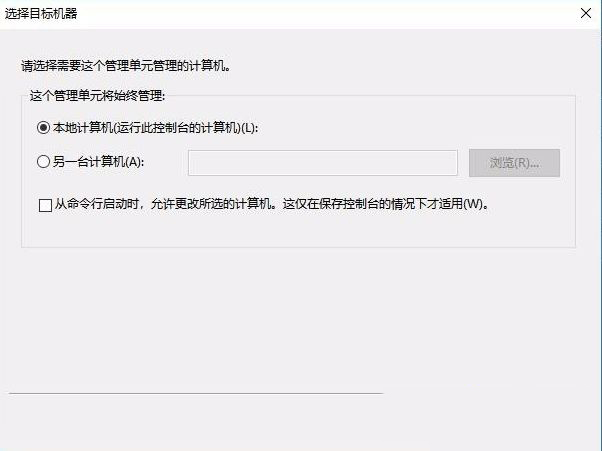Win10家庭版没有本地用户和组该怎么解决?
最近有用户发现打开自己的电脑,点击计算机管理,没有本地用户和组的存在,这是怎么回事呢?为什么Win10家庭版没有本地用户和组呢?又该怎么解决Win10家庭版Win10家庭版没有本地用户和组该怎么解决的问题呢?我们一起来看看。
具体步骤:
1、在Windows10桌面,右键点击桌面左下角的开始按钮,在弹出菜单中选择“运行”菜单项;
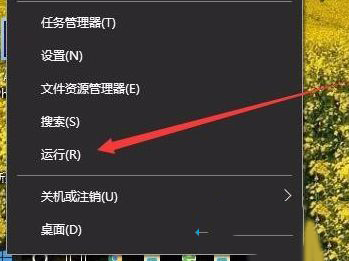
2、在打开的运行窗口中,输入命令mmc,然后点击确定按钮;
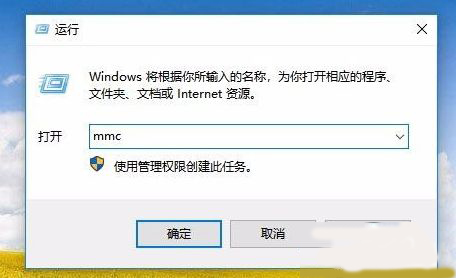
3、这时就会打开Windows10的控制台窗口,点击左上角的“文件”菜单;
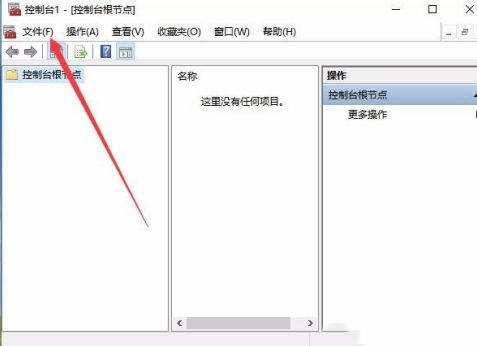
4、接着点击弹出菜单中的“添加/删除管理单元”菜单项;
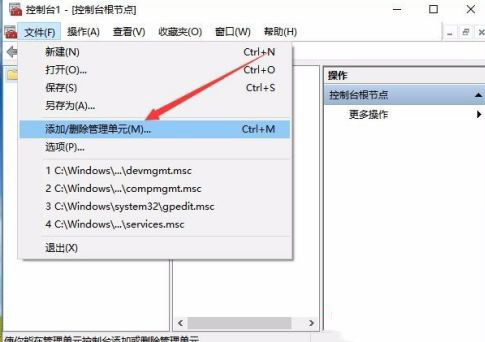
5、在打开的管理窗口中,点击左侧边栏的“本地用户和组”一项,然后点击“添加”按钮;
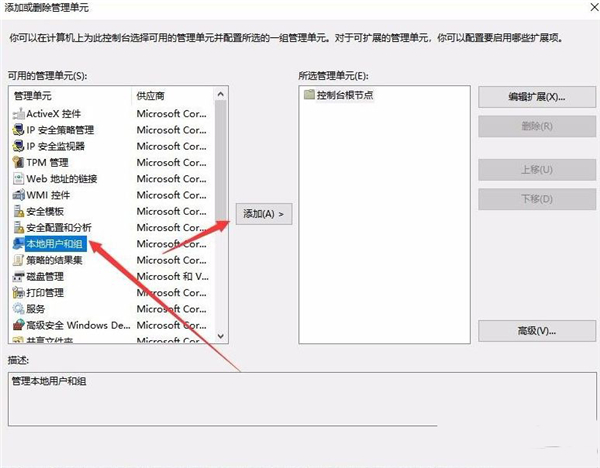
6、在弹出窗口中选择本地计算机一项,最后点击确定按钮。这样再次打开计算机管理窗口,就看到“本地用户和组”的设置项了。